DirectAdmin, web barındırma hizmeti sunan ve kullanıcıların web sitelerini yönetmelerine olanak tanıyan bir kontrol paneli yazılımıdır. Kullanıcı dostu arayüzüyle bilinen bu panel, internet sitelerini yönetmeyi, dosya yükleme ve yönetme işlemlerini kolaylaştırır. Bu işlemler sırasında, web sitenizin ve verilerinizin güvende olduğundan emin olmak için düzenli olarak yedek almaya dikkat etmek önemlidir. Aşağıdaki adımları takip ederek kullanıcı hesabınızın yedeğini oluşturup saklayabilirsiniz.
1- Yedek almak istediğiniz kullanıcının hesabına giriş yapınız. Yönetim panosu üzerinden Gelişmiş Özellikler altında yer alan Yedekleme ve Geri Yükleme kısmına tıklayınız.
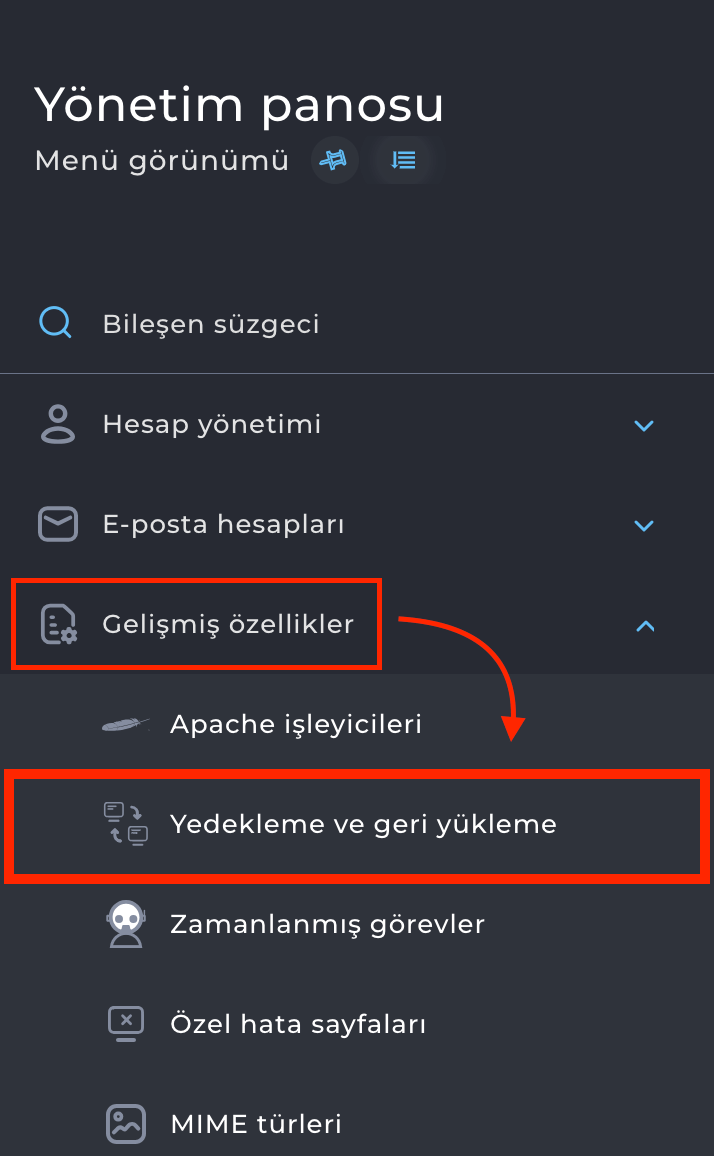
2- Yedekleme ve geri yükleme alanına giriş yaptıktan sonra kullanıcı hesabı yedeğini oluşturmaya başlayabilirsiniz. Kullanıcı hesabında birden fazla etki alanı yer alıyorsa ve tek bir etki alanının yedeğini alacaksanız eğer Seçilmiş Etki Alanları butonuna tıklayarak yedek oluşturmak istediğiniz etki alanını seçip devam edebilirsiniz. Tüm kullanıcı yedeğini alacaksanız eğer Tüm Etki Alanları seçili bir şekilde işleminize devam ediniz.
Yedek alırken hangi verilerin yedeğini almak istediğinizi seçebilirsiniz. Tüm adımları tamamladıktan sonra YEDEKLE butonuna basarak işlemi başlatınız. Kapladığınız alana göre işlem süresi uzun sürebilmektedir.
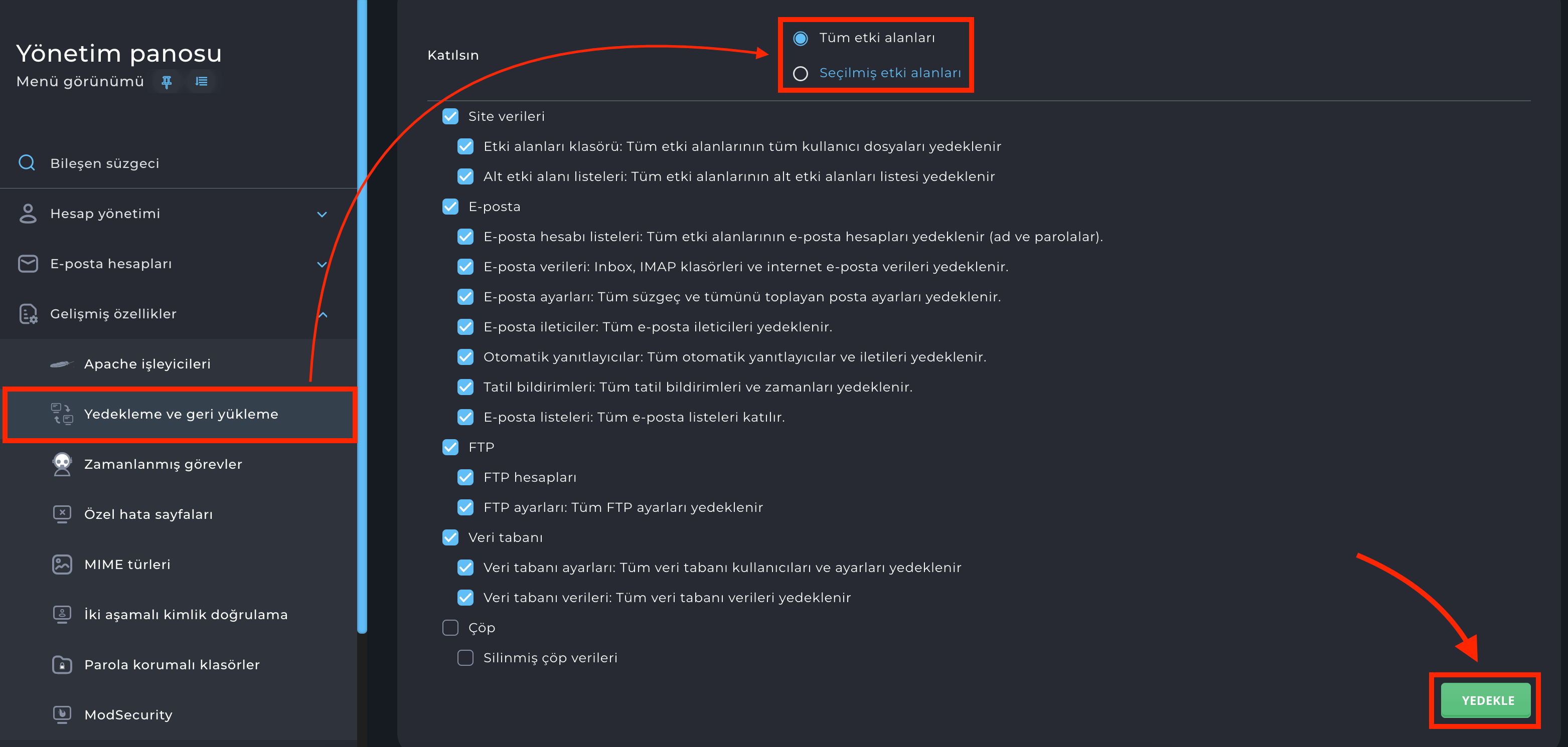
- Yedekleme işleminde herhangi bir sorun yoksa aşağıdaki görseldeki uyarıyı vermektedir.

- Yedekleme butonuna bastıktan sonra aşağıdaki görseldeki gibi bir hata ile karşılaşırsanız eğer kullanıcıya tanımladığınız disk alanı yetersiz kalmıştır. DirectAdmin’de ilgili kullanıcının kapladığı alan, kullanıcıya tanımlanan alanın %10 altında ise yedek oluşturabilirsiniz. Örnekle açıklamak gerekirse; Kullanıcı hesabınızda 1GB dosya olduğunu varsayalım. Kullanıcıyada 5GB disk alanı tanımladınız. Yedek almaya çalışırken aşağıdaki hata mesajıyla karşılaşacaksınız. Kullanıcıya tanımlanan disk alanını yükselterek tekrar yedek alma işlemini başlatabilirsiniz. Yedekle işlemi tamamlandıktan sonra disk alanını tekrar eski haline getirebilirsiniz.
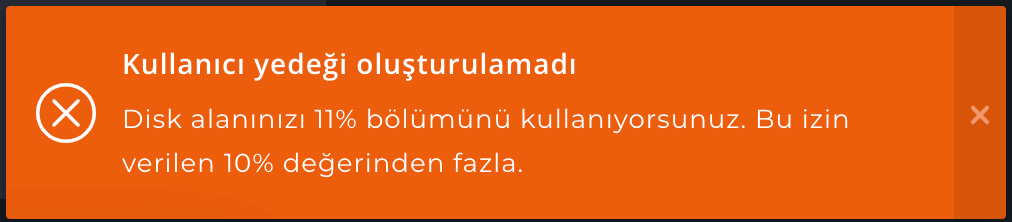
Yedeğiniz oluştuğunda Bildirimler kısmına bildirim düşmektedir. Oluşan yedeği indirmek için Yönetim Panosu üzerinde yer alan Sistem Bilgileri ve Dosyalar kısmının altında Dosya Yöneticisi alanına tıklayın. backups klasörünü göreceksiniz. Backups klasörü içerisinden yedeğinizi indirebilirsiniz.
- Yönetim Panosu > Sistem Bilgileri ve Dosyalar > Dosya Yöneticisi > backups
Olası Hatalar:
- Inode limitiniz dolmuş veya sınıra yaklaşmışsa yedek alırken sorun yaşayabilirsiniz. İnode limiti hosting üzerine barındırabileceğiniz max dosya sayısıdır. İnode limitine çöp ve cache dosyalarıda dahildir. Gereksiz dosyalarınızı silerek tekrar yedekleme işlemini başlatabilirsiniz.
- Yukarıda da bahsettiğimiz gibi disk alanına dikkat ediniz. Disk alanınız yetersiz kalıyorsa paket disk alanını yükselterek sorunu çözebilirsiniz.


